Как стирать информацию с дисков

Перед тем как говорить о том, как стереть файлы с диска DVD-RW, расскажем сначала о самом носителе. Это позволит исключить некоторые непонятные моменты. В продаже можно встретить два типа дисков формата DVD – DVD-R и DVD-RW. Первый вариант не рассчитан на перезапись информации, в то время как второй можно использовать несколько раз.
Причем некоторые производители, то ли по недобросовестности, то ли по каким-то другим причинам, иногда упаковывают изделия формата R в коробки из-под RW. Так что если у вас не удаляются файлы с диска DVD-RW, то стоит присмотреться к нему повнимательней. На самом теле (фото ниже) или на внутреннем кольце диска должна быть соответствующая метка (R или RW). Как правило она еле видна, но все же различима невооруженным глазом.
Способы очистки диска
Технический вопрос мы разобрали, теперь перейдем к программному. Итак, попробуем выяснить, как удалять файлы с диска DVD-RW и делать это максимально безболезненно как для самого пользователя, так и для внешнего носителя.

Есть два способа очистить перезаписываемый накопитель. Первый – с помощью встроенных в операционную систему утилит, а второй – посредством стороннего софта. Оба они позволяют одинаково эффективно удалять файлы с диска DVD-RW. И тот и другой способ, скорее, вопрос личного предпочтения, чем удобства.
Штатные средства «Виндовс»
Во всех версиях операционных систем «Виндовс» (ХР, 7, 8, 10) есть встроенная возможность удалять файлы с диска DVD-RW. Реализована она точно так же, как и функционал по работе с обычными файлами и папками. После установки диска в привод система должна определить носитель.
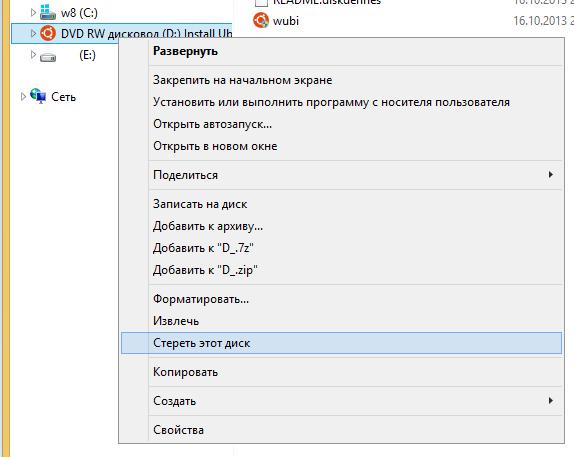
Подробную информацию о диске можно получить, вызвав вспомогательное меню, кликнув правой кнопкой мыши по соответствующей иконке. В разделе «Свойства» указана емкость накопителя, имя и прочая информация, в том числе и его тип – RW или R.
Для того чтобы копировать и удалять файлы с диска DVD-RW, нужно открыть окно проводника с носителем. Здесь опять необходимо вызвать вспомогательное меню, тапнув правой клавишей манипулятора на пустующей области в этом же окне. В списке должен появится пункт «Стереть диск». В некоторый версиях ОС фраза может меняться: «Очистить диск», «Удалить информацию» и т. п. Но общий смысл должен быть понятен.
После выбора система должна переспросить еще раз, уверены ли вы в своих действиях, и по нажатии на ОК запускается процедура очистки диска. Операции с отдельными файлами проходят примерно таким же образом, только перед вызовом контекстного меню необходимо выделить конкретные данные, а не пустую область носителя.
Сторонние средства
Сторонний софт обладает более широкими функциональными возможностями в сравнение со штатным. Ярким примером толковых программ такого плана являются Nero, Ultra-ISO, Daemon Tools и Alcohol 120. Утилиты позволяют не только очистить диск целиком, но и выполнять разные действия с отдельными файлами, образами и другими данными.
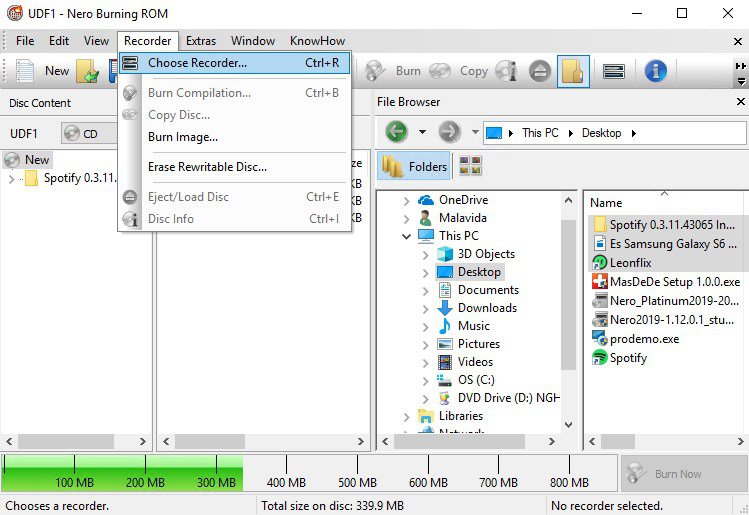
Во всех вышеописанных программах процесс стирания диска происходит таким же образом, как и в случае с проводником «Виндовс»: открываем окно с диском, вызываем контекстное меню правой кнопкой манипулятора и выбираем пункт «Очистить», «Удалить» и т. п. Все инструменты продублированы на панели управления, так что можно запускать функционал и с нее.
Также стоит уточнить, что упомянутые программы предоставляют подробный отчет о проделанной работе, где можно узнать о битых секторах, испорченных дорожках и других проблемах. Утилиты имеют русскоязычную локализацию и обширную справочную систему, так что каких-то проблем возникнуть не должно, по крайней мере, с удалением файлов.
Источник
Для возможности перезаписи данных на DVD-диске необходимо иметь установленный на компьютере пишущий DVD-ром (формат DVD+RW). В современных ноутбуках и компьютерах последней комплектации, как правило, такие DVD-ромы уже входят в комплект оборудования.
DVD-диски бывают двух видов – с возможностью перезаписи (RW) и без нее (R). В первом случае можно использовать накопитель несколько раз, удаляя и снова записывая на него новые данные, во втором варианте информацию на диск можно записать только единственный раз. В нашем случае нужен DVD RW. Перед тем как записать на диск с уже имеющимися на нем данными новую информацию, необходимо старые данные удалить (отформатировать диск). Это можно сделать с помощью специального программного обеспечения, либо собственными средствами установленной на компьютере операционной системы.
Как удалить информацию с диска — DVD+RW или CD+RW
Если на компьютере установлена Windows ХР или более ранние версии операционной системы Windows, то лучше всего для форматирования DVD-дисков использовать специальные программы. Например, Nero Start Smart, которая является одной из наиболее популярных среди пользователей ПК. Она позволяет не только отчищать диск от старой информации, но и записывать на него новые данные. Программа пользуется особой популярностью, так как кроме стабильной работы имеет еще и очень удобный и наглядный интерфейс.
Скачать установочный файл программы Nero можно бесплатно в Интернете, чтобы затем установить ее на свой ПК, пошагово выполняя указания установщика. После этого лучше всего перезагрузить компьютер, затем вставить в DVD-привод нужный диск и с помощью ярлыка на рабочем столе запустить Nero Start Smart.
В главном меню открывшегося окна программы найдите функцию «Дополнительно», щелкните по ней кнопкой мыши. В ответ на это откроется диалоговое окно, в котором необходимо нажать на «Стереть DVD», активизировав тем самым «Мастера работы программы». Мастер будет выводить на экран подсказки, используя которые можно отчистить диск от ненужной информации. После того как диск будет успешно отформатирован, на экране монитора появится уведомление.
Используйте встроенные программы для очистки дисков
 Операционные системы Windows Vista и Windows 7 имеют наглядные и стабильно работающие встроенные возможности для форматирования DVD-дисков. После того как система самостоятельно определит установленный в приводе диск, на экране монитора появится диалоговое окно, в котором необходимо щелкнуть мышью по функции «Записать файлы на диск». В открывшемся новом окне нужно выбрать имя диска, затем нажать на «Показать параметры форматирования», чтобы задать параметры будущей записи на диск. Если новая информация будет состоять из файлов одного типа (например, фильмов или музыки), тогда необходимо выбрать параметр Mastered, чтобы диск в дальнейшем хорошо читался оборудованием, воспроизводящим данные файлы. Для сбора на одном диске файлов различных типов лучше выбрать LFS. Задав нужный параметр, нажмите на кнопку «Далее». В ответ на это автоматически запуститься процесс форматирования, по окончании которого на экране монитора появится соответствующее сообщение.
Операционные системы Windows Vista и Windows 7 имеют наглядные и стабильно работающие встроенные возможности для форматирования DVD-дисков. После того как система самостоятельно определит установленный в приводе диск, на экране монитора появится диалоговое окно, в котором необходимо щелкнуть мышью по функции «Записать файлы на диск». В открывшемся новом окне нужно выбрать имя диска, затем нажать на «Показать параметры форматирования», чтобы задать параметры будущей записи на диск. Если новая информация будет состоять из файлов одного типа (например, фильмов или музыки), тогда необходимо выбрать параметр Mastered, чтобы диск в дальнейшем хорошо читался оборудованием, воспроизводящим данные файлы. Для сбора на одном диске файлов различных типов лучше выбрать LFS. Задав нужный параметр, нажмите на кнопку «Далее». В ответ на это автоматически запуститься процесс форматирования, по окончании которого на экране монитора появится соответствующее сообщение.
Полезное видео
Специально для вас подготовили видео о том как можно очистить данные с CD/DVD диска:
Помните, что все изменения вы вносите на свой страх и риск, пожалуйста, руководствуйтесь здравым смыслом. Мы со своей стороны не несем никакой ответственности за последствия ваших действии.
Загрузка…
Источник
Восстановление и уничтожение данных — две стороны одной медали. Чтобы знать, когда и как можно вернуть себе информацию, надо понимать и как она может быть уничтожена безвозвратно. А в некоторых ситуациях бывает просто необходимо: например, уничтожение корпоративной информации при утилизации оборудования, уничтожение ваших личных данных при передаче диска в пользование друзьям или продаже, а может быть вы раз и навсегда хотите удалить историю переписки с любовницей 😉 Считается, что лучшие специалисты по восстановлению данных работают в спецслужбах, поэтому мы сформулировали вопрос именно таким образом: как уничтожить информацию с диска так, чтобы её не восстановили ни копы из отдела «К», ни Q из Джеймса Бонда, ни даже наши специалисты из StoreLab.
Уничтожение данных программным методом
Если вы хотите ещё использовать жёсткий диск после уничтожения данных, и никуда не тропитесь, то стоит посмотреть в сторону программных методов удаления данных.
Полная перезапись диска
Существует много алгоритмов для уничтожения данных через полную перезапись диска. Но все они сводятся к N-кратному форматированию и записи на него двоичных единиц, нулей и псевдослучайных чисел. Так как скорость записи на диск обычно не превышает 70 MB/s, то вооружившись калькулятором мы посчитаем, сколько нам потребуется времени?
Формула достаточно простая: Объём диска (MB) / Скорость записи * Количество циклов = Секунды;
500000 / 70 * 7 = 50000 (сек.).
Из этого мы можем сделать вывод, что диск объёмом в 500 GB будет “стираться” около 13 часов. Но стоит ли нам использовать 7 циклов перезаписи? Современные носители информации не оставляют остаточной намагниченности после перезаписи данных. Поэтому нам хватит и одного цикла. Значит времени нам понадобится не 13 часов, а всего лишь 1.5.
Операционные системы имеют инструменты для полного удаления файлов.
Windows:
format c:
Вместо “c:” необходимо указать букву логического раздела.
Для Windows Vista и старше, предыдущие поколения Windows удаляют только служебную информацию.
Linux:
dd if=/dev/zero of=/dev/sda bs=4k
Вместо “/dev/sda” необходимо указать адрес устройства для форматирования.
Частичная перезапись данных
Используя прямое подключение к жёсткому диску на нижнем уровне через API драйвера диска или собственный драйвер, можно быстро испортить информацию, перезаписывая промежутки данных псевдослучайными числами. Напрямую указывая адрес памяти, в который выполнять запись, мы не нуждаемся в полной перезаписи диска. Также через API драйвера диска можно получить адреса, в которых хранится информация, и перезаписывать только эту область памяти. Данный способ самый сложный в своём исполнении, но с другой стороны позволяет быстро уничтожить только конфиденциальную информацию, сохраняя работоспособность диска.
Работа с драйвером предполагает 2 стадии. Первая — это получение адреса и длину данных, обычно один файл записан в разных местах на диске, поэтому мы получим массив адресов и массив длин. Второй шаг — это запись псевдослучайных чисел в данные области памяти, запись необходимо производить также через драйвер, для того, чтобы операционная система не заблокировала или не перенаправила запись данных в другую область диска.
Уничтожение данных вместе с диском
Усложним задачу: представим, что у нас нет времени на безопасное для диска уничтожение данных. В таком случае единственное что вам может помочь — уничтожение самого диска. А если быть точным, то нужно уничтожить только блины, на которые записывается информация.
Механическое уничтожение данных
На картинке показан жёсткий диск после помещения его в устройство для давления жётских дисков (EDR Solutions).
Раз и навсегда уничтожить данные получится, если испортить блины жёсткого диска. Сложно и зачастую невозможно восстановить данные с поцарапанных дисков, не забудьте держать рядом с собой отвёртку, ведь вам придётся снять крышку жёсткого диска и ею же можно жёсткий диск поцарапать. Естественно, данные будут стёрты в тех местах, где была проведена царапина и смежных с ней. В остальных местах данные можно будет восстановить в лаборатории. Не жалейте свои силы на царапины, лёгкие полоски не уничтожат данные даже в местах, где побывала ваша отвёртка. А если погнуть блин, как показано на картинке, то ваши данные уже точно никем никогда не будут восстановлены.
Но уронить диск на пол будет недостаточно. Да, он не определится компьютером, но данные успешно восстановят в лаборатории. HDD диск не переживёт падения со стола, причём в выключенном состоянии высота безопасного падения больше, чем во время работы диска. SSD были разработаны с расчётом на такой случай, даже падение из окна первого-второго этажа не убьёт диск. Это достигается за счёт того, что в SSD нет подвижных элементов, все действия выполняет контроллер. Информация по прежнему может быть прочитана программным или непрограммным способом.
Современные диски сделаны из стекла с магнитным напылением. Достаточно снять крышку диска, вытащить магнитный диск и сломать его. Диск из стекла лёгко ломается, но стоит соблюдать меры безопасности, дабы не порезаться. Слом диска приведёт к разрушению всего слоя напыление и восстановить данные уже не представится возможным.
Физически
«То, что не убивает нас, делает нас сильнее.» Логично будет предположить и обратное: то, что не делает нас сильнее, убивает нас. Из предыдущей статьи вы могли узнать, что охлаждение диска отрицательно влияет на его работу. Но можно ли его так убить? Положив в морозильную камеру ваш носитель важной информации, вы его не убиваете. В ваших руках “бомба” замедленного действия — диск будет работать и с него можно будет прочитать информацию программным способом. Когда же диск сломается, то все данные без особого труда восстанавливаются в “чистой комнате”.
А что диски думают о нагревании? Среди всех устройств диска нас интересуют только блины. Материал, которым покрыт блин, способен размагничиваться при температуре 450 °C. При нагревании магнитный слой должен окисляться и становиться зелёного цвета. Ещё один негативный для диска, но положительный для нас результат даёт температура более 660 °C.
При такой температуре начинает плавиться алюминий — основа блина жёсткого диска. Температуру в 750 °C в домашних условиях можно получить от пламени свечи или горящей спички. Для достижения максимальной температуры необходимо пламя подставить самым краем к блину.
Также размагнитить диск можно с помощью электромагнита, воздействуя на блин переменным магнитным полем с увеличением расстояния от магнита до диска. Для таких целей было разработано специальное оборудование «Устройства уничтожения информации». Воздействуя импульсами на жёсткие диски, они полностью размагничивают диск, что приводит к невозможности восстановить какие-либо данные на нём. Данные устройства уничтожают всё за 2-3 секунды.
Химически
Как вы уже, наверное, поняли, чтобы уничтожить данные — нужно уничтожить магнитный слой блина жёсткого диска. На диск достаточно вылить любой жидкости, которая способна изменять свойства ферромагнетиков. Чтобы изменить строение оксида хрома (ферромагнетик, которым покрывают блины жёстких дисков, — магнитный слой диска), необходимо вылить на него соляную кислоту или воду при температуре 100 °C.
Что ещё важно?
- Если вам не требуется длительное хранение конфиденциальных данных — записывайте их на энергозависимую (оперативную) память, тогда вам не придётся беспокоиться об уничтожении.
- Убедитесь, что с других носителей, на которых когда-либо была записана копия, нельзя восстановить ваши данные.
- Будьте бдительны при передаче данных по сети. Используйте устройства криптографической защиты. Если ваша информация останется на сервере, то уничтожение её с вашего носителя никак не защитит её. В этом случае имеет смысл шифровать хранимую в облаке информацию специальным софтом.
Читайте так же:
- Пятнадцать мифов о восстановлении и потере данных
- Двадцать способов потерять свои данные
Надеемся, ваши данные всегда будут в безопасности!
Источник
Значит, вы хотите убедиться, что никто не сможет восстановить ваши личные файлы с винчестера. Вот несколько способов, как сделать ваши данные непригодными для восстановления.
Когда вы удаляете файлы с компьютера, очистив Корзину (или с помощью переформатирования), операционная система удаляет их из списка файлов жесткого диска. Однако, фактическое содержимое файлов остается на диске, пока не будет перезаписано либо использовано то же пространство на диске, или данные будут преднамеренно разрушены. Данные, которые не были перезаписаны, можно с легкостью восстановить с помощью нескольких утилит и небольших знаний. В этой статье описываются способы удаления данных таким образом, что никто не сможет их восстановить.
Метод 1 Способ Boot and Nuke
Это позволит повторно использовать ваш жесткий диск. Теория о том, что ваши данные все еще могут восстановить специалисты из криминалистического анализа хорошо финансируемых государств основана на недопонимании научной работы Питера Гутмана средины 90-х годов, которая относится к дискетам с модифицированной частотной модуляцией, а не современным жестким дискам с технологией EPRML. Lifehacker описывает программное обеспечение, которое вы будет использовать (Darik’s Boot and Nuke), как “утилиту с открытым исходным кодом, работающую с загрузочного диска (работает почти на всех компьютерах), которая поддерживает широкий выбор методов стирания диска и работает с оперативной памяти компьютера, позволяя полностью стереть данные с диска”.
1 Скачайте Darik’s Boot and Nuke (DBAN) отсюда. Две разные версии (одна – для ПК и новых Mac, а другая – для старых Mac) позволяют использовать DBAN почти на всех компьютерах, произведенных за последние 10 лет.
2 Запишите DBAN на CD. Так как DBAN является ISO файлом, вам понадобится программное обеспечение для записи его на диск (также известного как CD images). Обычная запись файла на CD-диск не подойдет. Если вы не видите папку “ISOLINUX” на записанном диске, он не будет работать и вы не сможете стереть ваш жесткий диск.
- Windows 7 поставляется с нужным программным обеспечением для записи ISO файлов; просто дважды кликните по нему. Если вы используете более старую версию Windows, и у вас не установлено нужное ПО для записи CD-дисков, скачайте программу вроде BurnCDCC
3 Загрузитесь с CD-диска. Оставьте CD-диск в оптическом приводе компьютера, жесткий диск которого вы хотите стереть. Если компьютер не загрузился с CD-диска автоматически, вам нужно изменить порядок загрузки в BIOS. На компьютерах Apple Mac во время загрузки может потребоваться держать нажатой кнопку “C”.
4 Сотрите данные. Вам нужно выбрать диск, данные с которого необходимо стереть (убедитесь, что вы выбрали правильный жесткий диск , потому что после стирания вы не сможете восстановить данные). Здесь можете выбрать, сколько раз он будет перезаписан и стерт. Стандартного значения в 3 цикла более чем достаточно. Перезаписи “one pass of random data” (в один цикл) достаточно, чтобы предотвратить восстановление данных.
Метод 2 Способ физического уничтожения
Это уничтожит жесткий диск, сделав его полностью непригодным (и поэтому, нечитаемым). Физическое уничтожение – хороший вариант для устаревших жестких дисков, которые вы не можете подключить к компьютеру из-за отсутствия соответствующих разъемов или если диск невозможно стереть с помощью DBAN. Это также подойдет для тех, кто не хочет, чтобы их данные были восстановлены даже с помощью криминалистического анализа правительства.
1 Вытащите старый жесткий диск, который вы хотите уничтожить, из компьютера или внешнего корпуса (например, внешнего корпуса жесткого диска с USB интерфейсом).
2 Открутите винты, держащие верхнюю крышку. Для большинства винчестеров вам понадобится ключ размером T-9. Иногда используется герметизирующее уплотнение. Удалите его.
3 Уничтожьте пластины. Как только откроете верх жесткого диска, вы увидите расположенные друг над другом 2 или 3 пластины (диски) серебряного цвета. С помощью ключа сделайте несколько царапин на поверхности пластин. Теперь начните разбивать их молотком. Делайте это снаружи, положив жесткий диск на твердую поверхность (например, на бетон). Для защиты глаз от разлетающихся осколков наденьте очки. Стеклянные пластины (используемые в новых жестких дисках) разлетятся вдребезги. Если у вас есть большой молоток (весом примерно 4,5 кг):можете не открывать жесткий диск – несколько хороших ударов большим молотком разобьют металлический корпус и уничтожит пластины. Этот же способ подойдет и для старых 5.25″ жестких дисков с металлическими (не стеклянными) пластинами.
Метод 3 Способ выборочного стирания файлов
Хотя это и не так надежно, как перечисленные выше способы стирания с помощью Boot and Nuke или физического уничтожения, их можно использовать, чтобы стереть только неиспользуемое место, никак не влияя на работу компьютера.
1 Windows
- Microsoft SDelete: Безопасно удаляет файлы, каталоги или очищает свободное место.
- Wipe File: Перезаписывает область дисковой памяти, занятую файлом, который вы хотите стереть.
- DeleteOnClick: Имеет опцию “Securely Delete”, которая стирает данные по алгоритму DoD 5220.22-M.
- Eraser: Можно запланировать выполнение регулярной перезаписи пустого пространства диска, чтобы поймать “удаленные” файлы.
- WBD(Wipe Bad Disk): Может стирать диски с поврежденными секторами.
2Mac OS X
- Permanent Eraser: Можно использовать как альтернативу опции “Очистить корзину без восстановления”. Она перезаписывает файлы 35 раз.
- Disk Utility: Встроенная в Mac OS X. Имеет функцию “Erase Free Space…”, которая записывает на неиспользуемом пространстве 1,7 или 35 раз.
- srm: Команда терминала для удаления и перезаписи файлов, что делает невозможным их восстановление.
3 Linux (Ubuntu)
- Пакет Wipe из Ubuntu Unleashed: Добавляет безопасное удаление в несколько циклов, работает как DeleteOnClick для Windows.
Советы
- Диски (пластины) отлично отражают свет и будут хорошо смотреться на новогодней елке, если вам нравится тематика high-tech. Будьте креативными!
- Еще один вариант – просверлить в корпусе винчестера с помощью сверла для листового металла или бетона от 6 до 10 отверстий, это сделает его нечитаемым.
- Вы также можете вытащить пластины и, зашкурив их вручную или с помощью шлифовальной машинки, использовать как подставки под напитки!
- Огонь от спички из зажигалки, направленный непосредственно на пластину жесткого диска, полностью уничтожит все данные.
- Чем больше вмятин от молотка на пластинах жесткого диска – тем лучше.
- На вашем следующем компьютере (особенно, если это ноутбук), попробуйте использовать шифрования диска с помощью следующего ПО – FreeOTFE или TrueCrypt. Используйте надежный пароль, чтобы в конце срока полезного использования диска не было нужды в физическом его уничтожении. Также это поможет сохранить конфиденциальность ваших данных, если компьютер был украден (если он был выключен).
- Еще один способ– это забыть о разборке жесткого диска и просто бить по нем молотком, пока не увидите его пластины.
Предупреждения
- Для вашей персональной безопасности:
- Если используете какой-либо источник огня, будьте осторожны! Огонь – опасен, а испарения – токсичны!
- Будьте осторожны, чтобы не прибить молотком пальцы.
- Опасайтесь летящих осколков.
- Не помещайте жесткие диски в микроволновую печь.
- Если вы пытаетесь стереть один файл, с этим могут возникнуть проблемы из-за принципа работы современных файловых систем. Если безопасность ваших данных действительно вызывает беспокойство, используйте способ с использованием Boot and Nuke или физически уничтожьте жесткий диск.
- Помните, что как только вы это сделаете, восстановить данные будет НЕВОЗМОЖНО (особенно после физического уничтожения диска).
Что вам понадобится
- Набор ключей для винтов Torx (включая нераспространенные размеры, как T-9)
- Молоток
- Старый жесткий диск
- Защита для глаз (очки)
Источник
